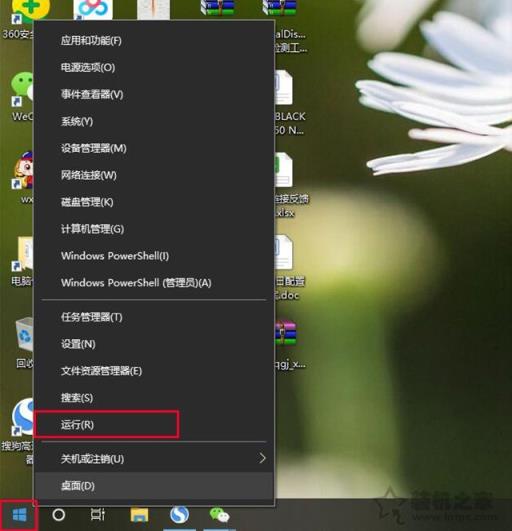电脑硬盘格式化时怎么选择? 一文看懂FAT32、exFAT和NTFS文件系统的区别
我们经常会对电脑硬盘、U盘、移动硬盘进行格式化,而在格式化硬盘的时候会弹出文件系统的选项,分别有FAT32、NTFS、exFAT三种格式,那么FAT32、NTFS、exFAT有什么区别?硬盘格式化时如何选择?下面小编来为广大用户科普一下。

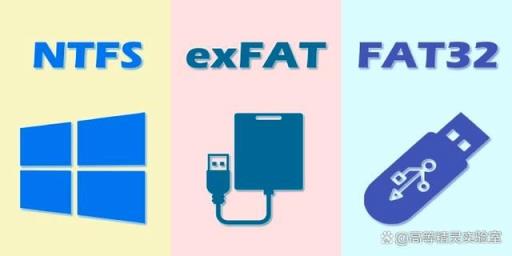
无论您是要格式化内置硬盘、外置硬盘、USB闪存驱动器还是SD卡,Windows都允许您使用三种不同的文件系统:NTFS、FAT32和exFAT。Windows中的“格式化”对话框没有解释这些文件系统之间的区别,因此我们将为您详细说明。
什么是文件系统
文件系统提供了组织驱动器的方法。它规定了如何在驱动器上存储数据以及可以附加到文件上的信息类型,包括文件名、权限和其他属性。Windows支持三种不同的文件系统,NTFS是最现代的文件系统,Windows将其用于系统驱动器,默认情况下也用于大多数不可移动驱动器。
FAT32是一种较旧的文件系统,不如NTFS高效,不支持那么多的功能集,但与其他操作系统相比具有更大的兼容性。exFAT是FAT32的现代替代品,并且比NTFS有更多的设备和操作系统支持它,但它的普及程度远不如FAT32。
硬盘格式化时怎么选择?
关于硬盘格式化的选择,无疑NTFS更适合于磁盘(机械硬盘、固态硬盘),而exFAT适合于闪存盘(U盘)。而exFAT就是FAT32的升级版本,主要是突破对单个文件容量有所限制。
什么是NTFS

NTFS是Windows默认使用的现代化文件系统。在安装Windows时,它会使用NTFS文件系统格式化您的驱动器。NTFS的文件和分区大小限制从理论上说非常大,您不会达到这些限制。虽然NTFS最初与Windows NT一起首次亮相,但它在消费者版本的Windows中首次出现于Windows XP。它的名称是“New Technology File System”(新技术文件系统)的缩写。
NTFS包含FAT32和exFAT所没有的现代功能。NTFS支持安全性的文件权限、有助于在计算机崩溃时快速恢复错误的更改日志、用于备份的影子复制、加密、磁盘配额限制、硬链接以及其他各种功能。这些功能对于操作系统驱动器非常重要,尤其是文件权限。
您的Windows系统分区必须是NTFS。如果您有与Windows一起使用的第二个驱动器,并且计划在其中安装程序,则可能应该将其也设置为NTFS。如果您有兼容性不是真正问题的任何驱动器(因为您知道只是将其用于Windows系统),请继续选择NTFS。
尽管NTFS具有优势,但其缺点在于兼容性。它可以与所有最新版本的Windows一起使用,一直到Windows XP,但对其他操作系统的兼容性有限。默认情况下,Mac只能读取NTFS驱动器,而不能写入它们。某些Linux发行版可能会启用NTFS写支持,但某些发行版可能只读。例如,索尼的PlayStation游戏机不支持NTFS。虽然微软自己的Xbox 360无法读取NTFS驱动器,但新的Xbox Series X,S和One可以。其他设备更不可能支持NTFS。
兼容性:适用于所有版本的Windows,但默认情况下在Mac上只读,某些Linux发行版可能默认只读。其他设备,除了微软的Xbox One,可能也不支持NTFS。
限制:最大文件大小为128 petabyte(理论值为2^64字节),最大分区大小为128 petabyte。
最佳实践: 将NTFS用于Windows系统驱动器以及其他仅在Windows下使用的内部驱动器。
什么是FAT32

FAT32是Windows可用的三种文件系统中最古老的。它是在Windows 95中引入的,以取代在MS-DOS和Windows 3中使用的较旧的FAT16文件系统。它的名称是“File Allocation Table 32”(文件分配表32)的缩写。
FAT32文件系统的年代有优点和缺点。最大的优点是,因为它的年代久远,FAT32是事实上的标准。您购买的闪存驱动器通常会以FAT32格式进行格式化,不仅在现代计算机上具有最大的兼容性,而且在其他设备(如游戏机和其他任何带有USB端口的设备)上也具有最大的兼容性。
然而,随着时代的推移,也出现了一些限制。FAT32驱动器上的单个文件大小不能超过4GB,这是最大值。FAT32分区还必须小于8TB,这诚然不构成限制,除非您使用的是超高性能驱动器。
虽然FAT32适用于USB闪存驱动器和其他外部存储介质,尤其是如果您知道除了Windows PC之外还会在任何其他设备上使用它们,但您不希望将FAT32用于内部驱动器。它缺乏内置在更现代的NTFS文件系统中的权限和其他安全功能。此外,现代版本的Windows不能再次安装到使用FAT32格式化的驱动器上;它们必须安装到使用NTFS格式化的驱动器上。
兼容性:适用于所有版本的Windows、Mac、Linux、游戏机,以及几乎所有带有USB端口的设备。
限制:最大文件大小为4GB,最大分区大小为8TB。
最佳实践: 将FAT32用于可移动驱动器,您需要最大限度地与最广泛的设备兼容,但前提是您没有任何文件大小为4GB或更大的文件。
什么是exFAT

exFAT文件系统于2006年推出,通过Windows XP和Windows Vista的更新,被添加到旧版Windows中。与NTFS一样,exFAT对文件和分区大小有非常大的限制,但与FAT32相比,它是一种优化过的文件系统,更加轻量级,没有NTFS的额外功能和开销,也没有FAT32的限制。exFAT的名字是“Extended File Allocation Table”(扩展信息分配表)的缩写。
与NTFS一样,exFAT对文件和分区大小有非常大的限制,允许您存储比FAT32允许的4GB大得多的文件。
虽然exFAT的兼容性与FAT32不太匹配,但它的兼容性比NTFS更广泛。虽然macOS包括对NTFS的只读支持,但Mac提供对exFAT的完全读写支持。要访问Linux上的exFAT驱动器,需要安装适当的软件。设备可能有点鱼龙混杂。PlayStation 5和PlayStation 4支持exFAT;PlayStation 3不支持。Xbox Series X、S和One支持,但Xbox 360不支持。
兼容性:与所有版本的Windows和现代版本的macOS兼容,但在旧版Linux上需要额外的软件。任何运行Linux Kernel 5.7或更新的Linux发行版(如Ubuntu 22.04)都支持exFAT。支持exFAT的设备比支持NTFS的设备更多,但有些设备(尤其是较旧的设备)可能只支持FAT32。
限制:最大文件大小为128 petabyte(理论上是2^64字节),最大分区大小为128 petabyte。
最佳实践: 当您需要比FAT32提供更大的文件大小和分区限制,并且需要比NTFS提供更好的兼容性时使用它。假设您想要使用的驱动器上的每个设备都支持exFAT,您应该使用exFAT而不是FAT32格式化您的设备。
NTFS与FAT32对比
NTFS支持更大的文件和驱动器,但与FAT32相比兼容的设备更少。NTFS还支持高级安全和文件记录功能。这些因素使得NTFS比FAT32更适合与内部存储一起使用,至少如果你使用的是Windows。运行MacOS或Linux的计算机将能够读取使用NTFS文件系统的存储驱动器,但没有额外的软件或驱动程序,它们可能无法写入。
在其他条件相同的情况下,NTFS通常比FAT32更快。当然,你看到的实际速度通常更多地取决于你的硬件而不是你的文件系统。例如,一个使用FAT32格式化的PCIe NVMe驱动器仍然会使USB 2.0闪存盘相形见绌。
另一方面,从计算机角度来看,FAT32支持基本上是普遍的,尽管它在计算机领域可以称得上是古老的。这使得它非常适合在多个设备之间传输文件而不用担心兼容性问题。只要设备拥有USB接口,基本上可以肯定它可以使用FAT32的USB驱动器而没有任何问题。只需记住,FAT32对大于4GB的文件支持较差。
exFAT与FAT32对比
exFAT是FAT32的继任者,解决了FAT32最大的限制:文件和驱动器的大小。FAT32无法处理超过8TB的分区或超过4GB的文件,而exFAT可以处理高达128PB的文件和分区,即128,000TB。
exFAT在兼容性方面唯一输给FAT32的地方是直到2019年才公开完整的exFAT规范,这可能延迟了它的采用。所有较新的游戏机、Mac、Windows PC和Linux PC都可以运行exFAT而没有问题,但较旧的Linux PC可能需要特殊的驱动程序。较旧的游戏机根本无法使用exFAT。
FAT32也比exFAT慢,但exFAT和FAT32之间的速度差距没有FAT32和NTFS之间的速度差距那么大。就像大多数事情一样,主要的速度瓶颈将取决于你的硬件,而不是你使用的文件系统。
exFAT与NTFS对比
在文件和分区大小方面,NTFS和exFAT不相上下。它们都可以处理高达128拍字节的分区,甚至更大的文件(理论上)。
然而,NTFS稍微快一些,具有额外的安全功能、文件日志记录、自动损坏校正与自我修复NTFS,以及很多其他高级功能,使其更适合在计算机内部使用。
exFAT唯一的主要优势是便携性。NTFS支持非常混杂,您只能依靠与WindowsPC一起使用的NTFS。另一方面,exFAT几乎适用于除旧版Linux安装或旧款游戏机之外的所有设备。这使其成为适用于将在多个设备上使用的现代外部SSD或外部硬盘的理想选择。
FAT32、NTFS、exFAT有什么区别:
FAT16格式(一般被称为FAT格式),单分区dos下最大支持2GB,Windows下可以支持到4GB,目前主要可能只应用于ESP分区中了,或者一些比较老的设备的引导启动,对于一些只能USB-ZIP引导的老设备,可能有很强的兼容性,遇到这些设备可以试试ZIP模式。

FAT32格式:
Windows下单分区最大支持32GB,用第三方分区工具可以支持容量超过64GB单分区,最大支持单文件被限制了4GB大小,这也可能是单文件超过4GB,不能拷贝到你的U盘的原因,FAT32格式也可用于ESP分区的文件系统。通常U盘基本都是FAT32格式的,只是它的兼容性比较好一些,几乎目前所有的主流系统对该格式进行读写,但是它的安全性不高,不能设置权限,磁盘的利用效率也比较低,关键是对单个文件容量有所限制,拷贝大小不能超过4GB容量,而文件名称长度也不能超过255字符。由于U盘的容量越来越大,不建议FAT32格式。
我们在拷贝文件的时候,如果文件容量超过了4GB容量大小,那么系统就会提示“文件过大”的提示,无法完成拷贝的情况.

NTFS格式:
单分区最大容量基本无限制,主要受限于MBR分区表的单分区最大2TB限制,应用于Windows 2000以上的操作系统,具备错误预警功能,磁盘自我修复功能和日志功能,文件读取速度快,适合高容量硬盘,在安全性,容错性,稳定性,向下可兼容性都有不错的表现。NTFS目前是使用最为广泛的分区类型,我们可以进行设置权限,并且比Fat32多出许多功能,并且在安全性和易用性、稳定性方面出色。它是由Win 2000之后开始普及,如今发展到现在NTFS最大支持256TB(MBR),GPT分区下更是最大支持128EB。目前大多数的电脑硬盘都是使用NTFS,我们在分区的时候建议首选NTFS分区类型!U盘不建议使用NTFS,会大幅度缩短寿命。由于NTFS分区类型是微软公司的专利,因此对于Mac用户或多或少有点小麻烦,MAC用户需要借助第三方软件才可以写入NTFS文件系统,所以如果考虑多平台的用户,我们更加推荐exFAT格式。

exFAT也可以叫做FAT64:
但是它的分区ID信息和NTFS又是一样的同为0x07,它解决了FAT32不支持4G以上大容量文件的问题,是微软转为闪存设备而设计的文件系统,增强了台式电脑与移动设备的互操作能力,而对于硬盘则不太适用,另外需要注意一点的是Windows XP操作系统早期的版本,并不支持exFAT分区格式,需要安装微软提供的exFAT补丁。

一般来说,建议电脑磁盘使用NTFS分区类型,而U盘建议exFAT格式。
总结
如果这一切看起来很多,只要记住:NTFS适合内部驱动器,而exFAT通常适合闪存驱动器。但是,有时如果exFAT不支持您需要与之使用的设备,您可能需要使用FAT32格式化外部驱动器。
如果您需要一个文件系统,可以处理比NTFS或exFAT所能提供的更多的文件系统,那么您应该使用ZFS。它可以将分区和文件大小处理到数十亿个TB。
以上就FAT32、NTFS、exFAT有什么区别介绍,希望大家喜欢,请继续关注我们。